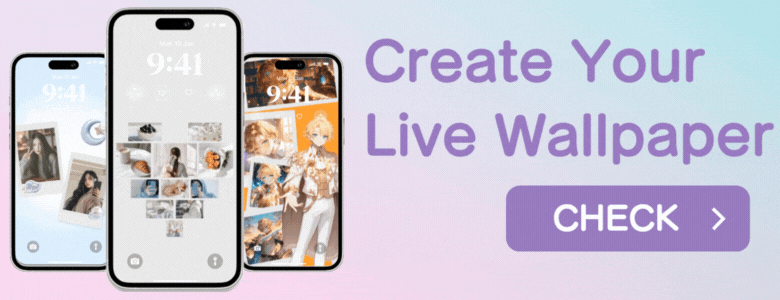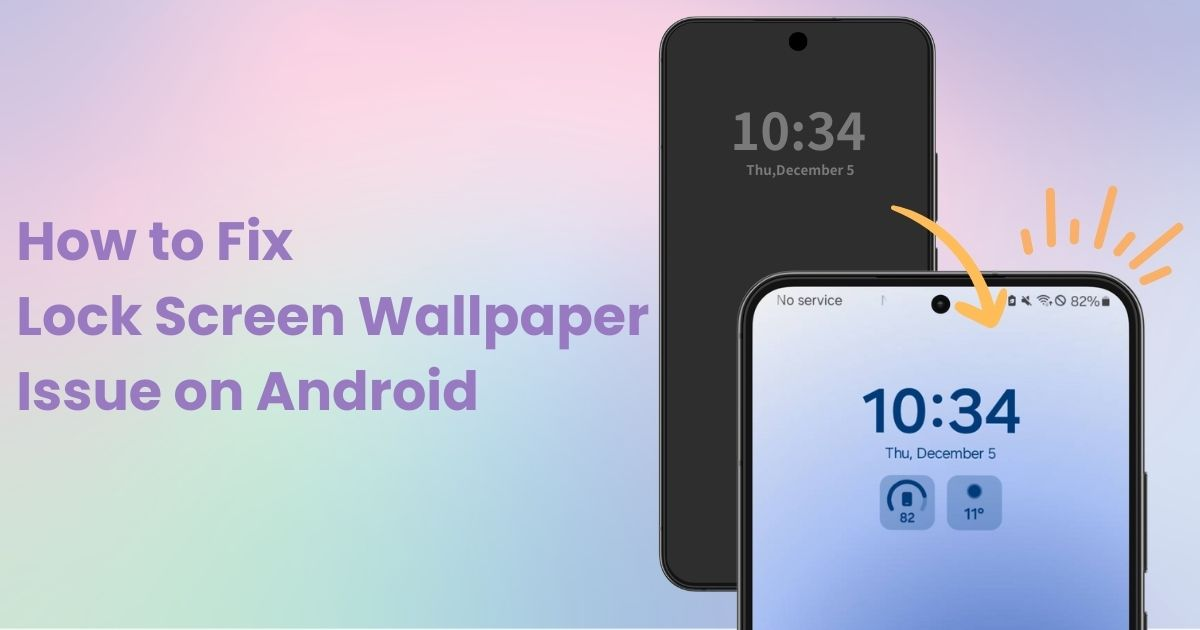
Tartalomjegyzék

Dedikált alkalmazásra van szüksége a kezdőképernyő stílusos testreszabásához! Ez az öltöztető alkalmazás végleges verziója, amely tartalmazza az összes öltöztetőanyagot!
Frusztrált vagy, mert nem tudod megváltoztatni Android-telefonod zárolási képernyőjének háttérképét? Fedezzük fel a lehetséges okokat és megoldásokat! Megjegyzés: Ez az útmutató egy Galaxy (Android 14) készüléket használ a bemutatóhoz, így egyes műveletek és menünevek eszköztől függően eltérőek lehetnek.
Lehetséges, hogy a jelenlegi beállítási módszered nem működik megfelelően. Ebben az esetben azt javaslom, hogy próbálj ki egy erre a célra szolgáló háttérképalkalmazást, a „WidgetClub”-ot. A WidgetClub segítségével egyetlen koppintással gyönyörű háttérképeket állíthatsz be . A menőtőlaz aranyos dizájnokig, stílusos háttérképek hatalmas gyűjteménye közül választhatsz a zárolási képernyődhöz!
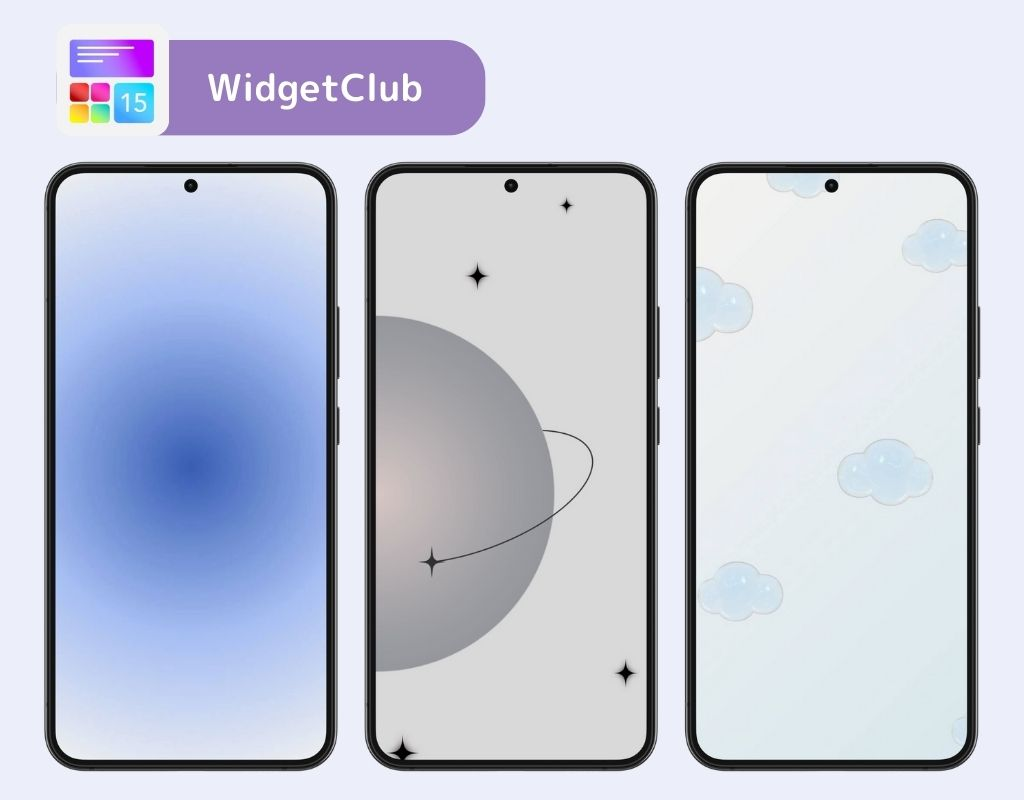
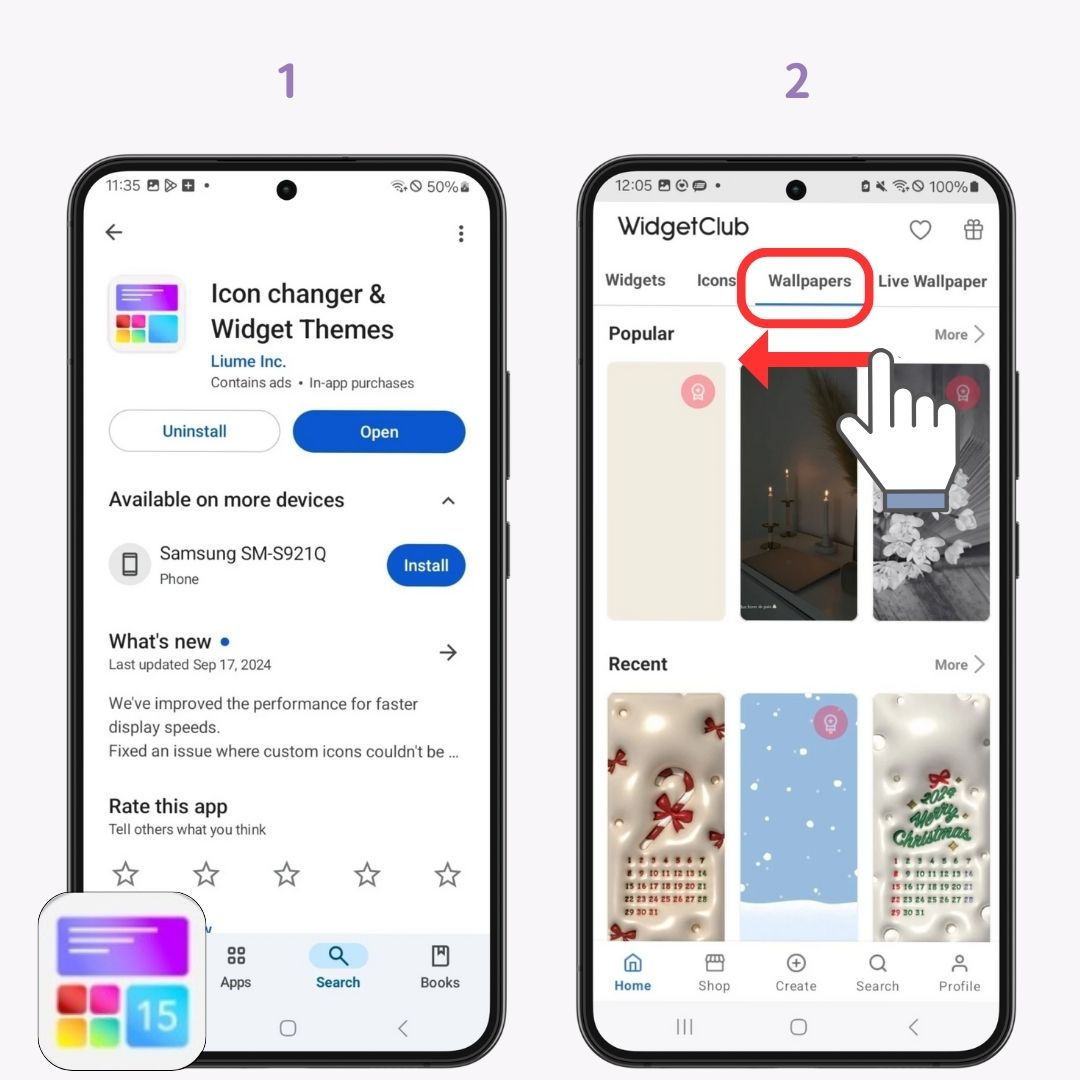
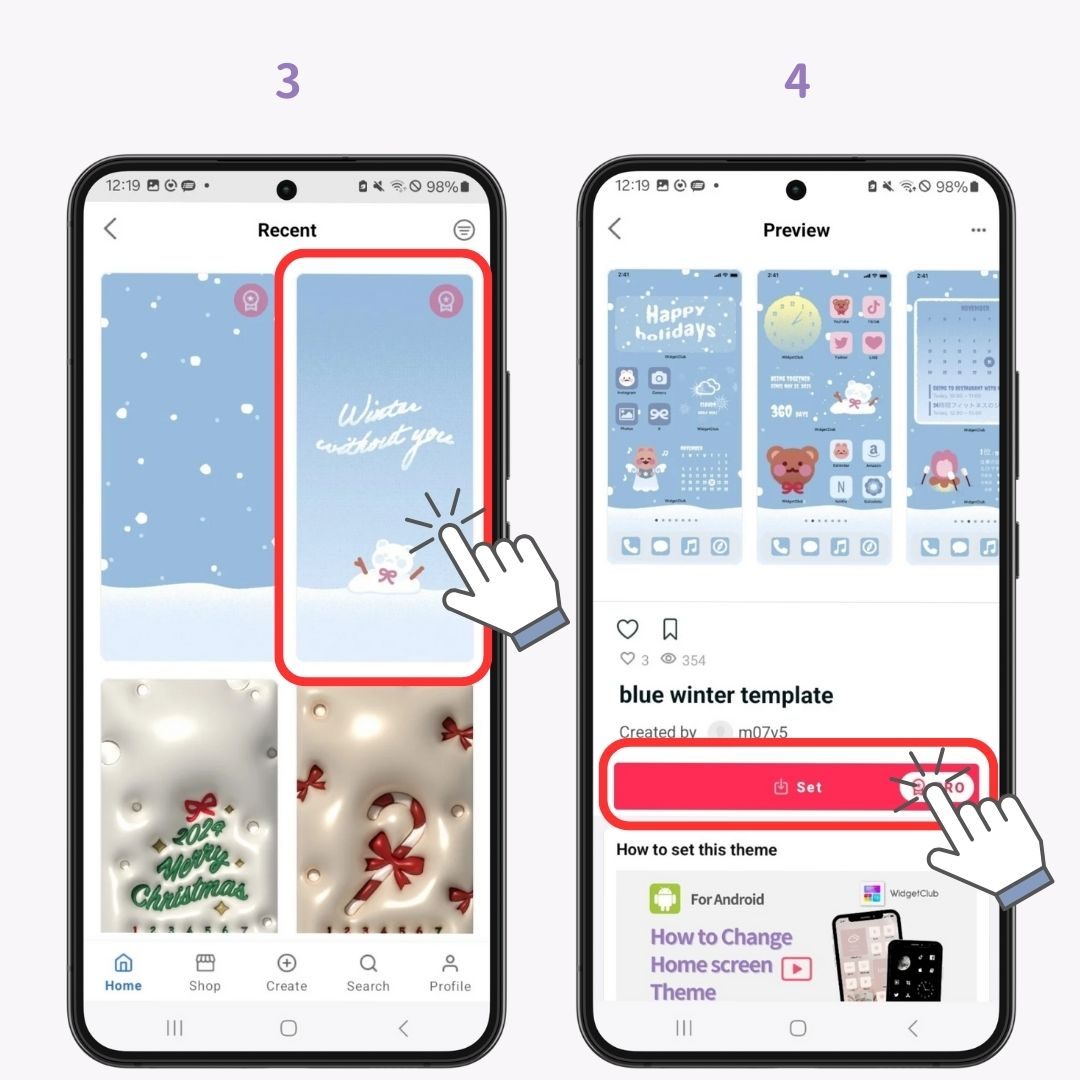
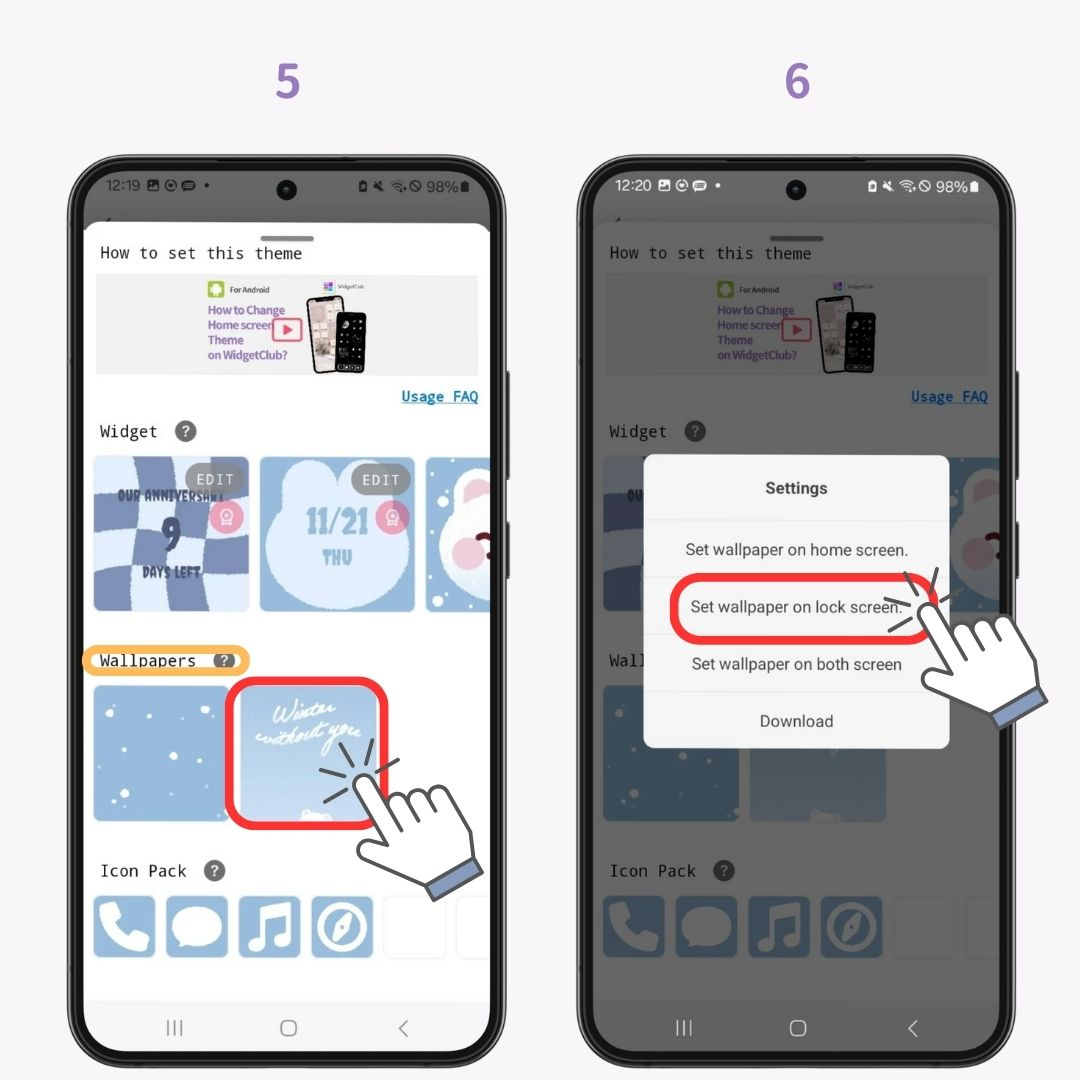
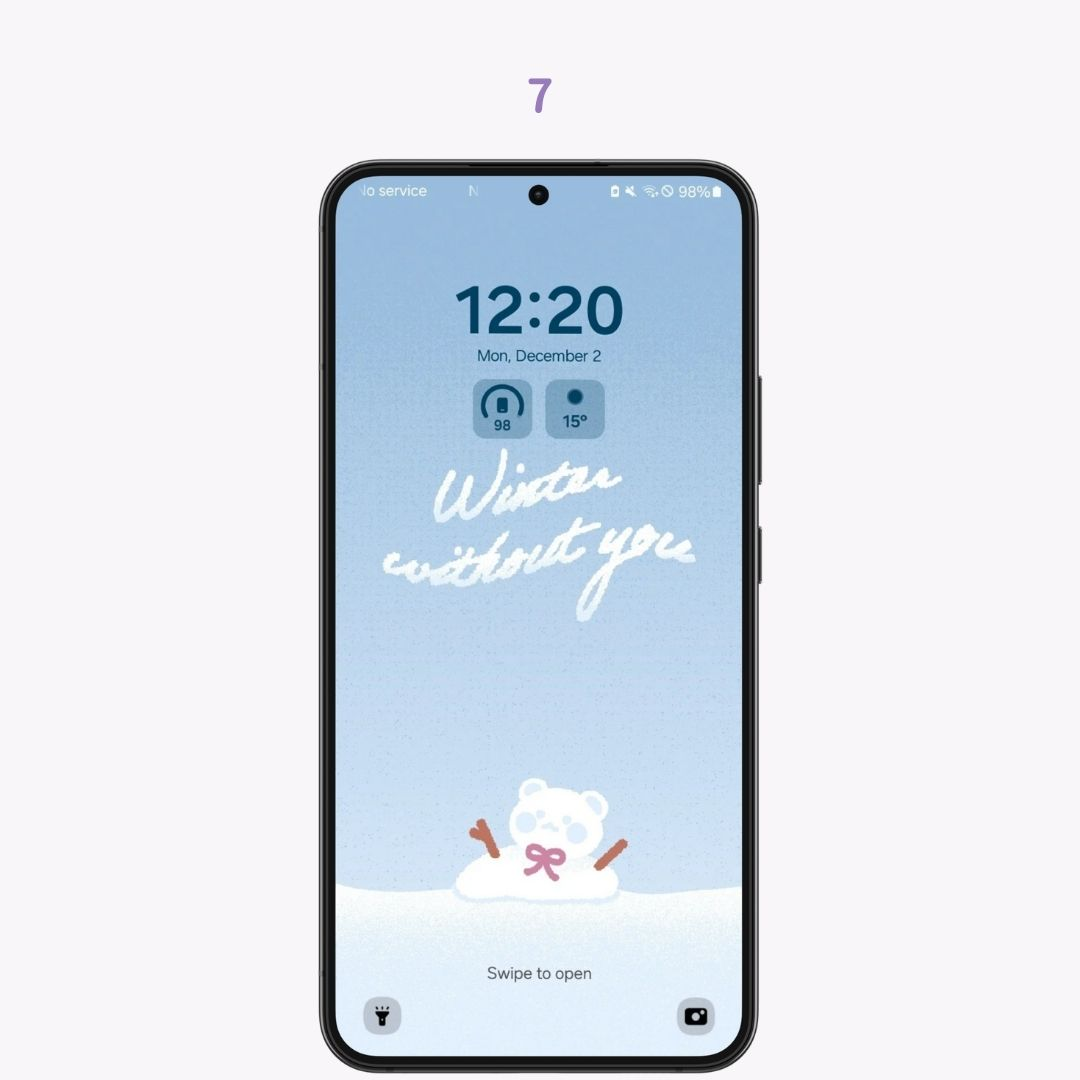
Háttérképek beállításakor hiba léphet fel. Először próbálja meg újraindítani az eszközt .
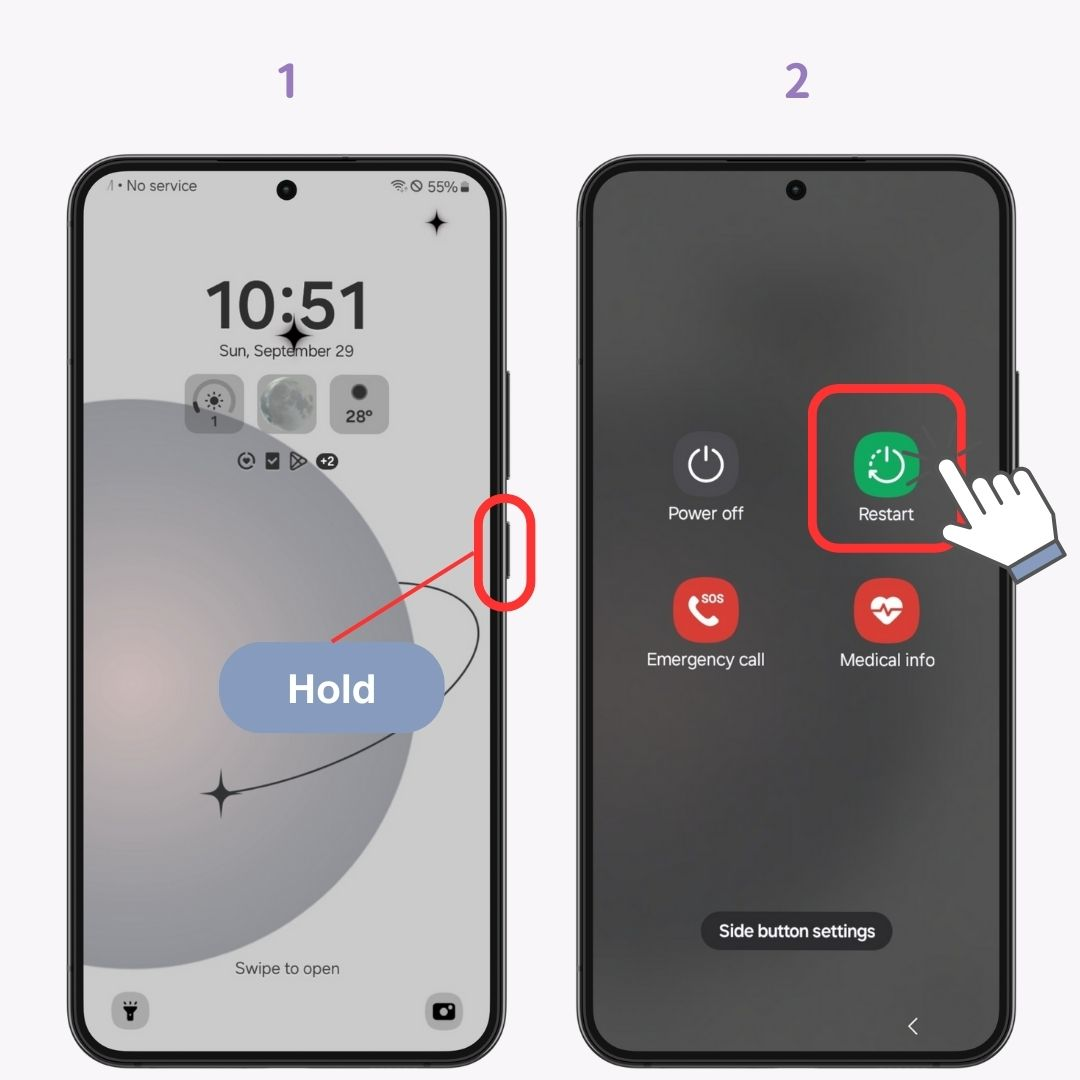
Egyes operációs rendszer verziók hibákat tartalmazhatnak, amelyek befolyásolják a háttérképcsere funkciót. Ellenőrizze, hogy az operációs rendszer naprakész-e, és szükség esetén frissítse.
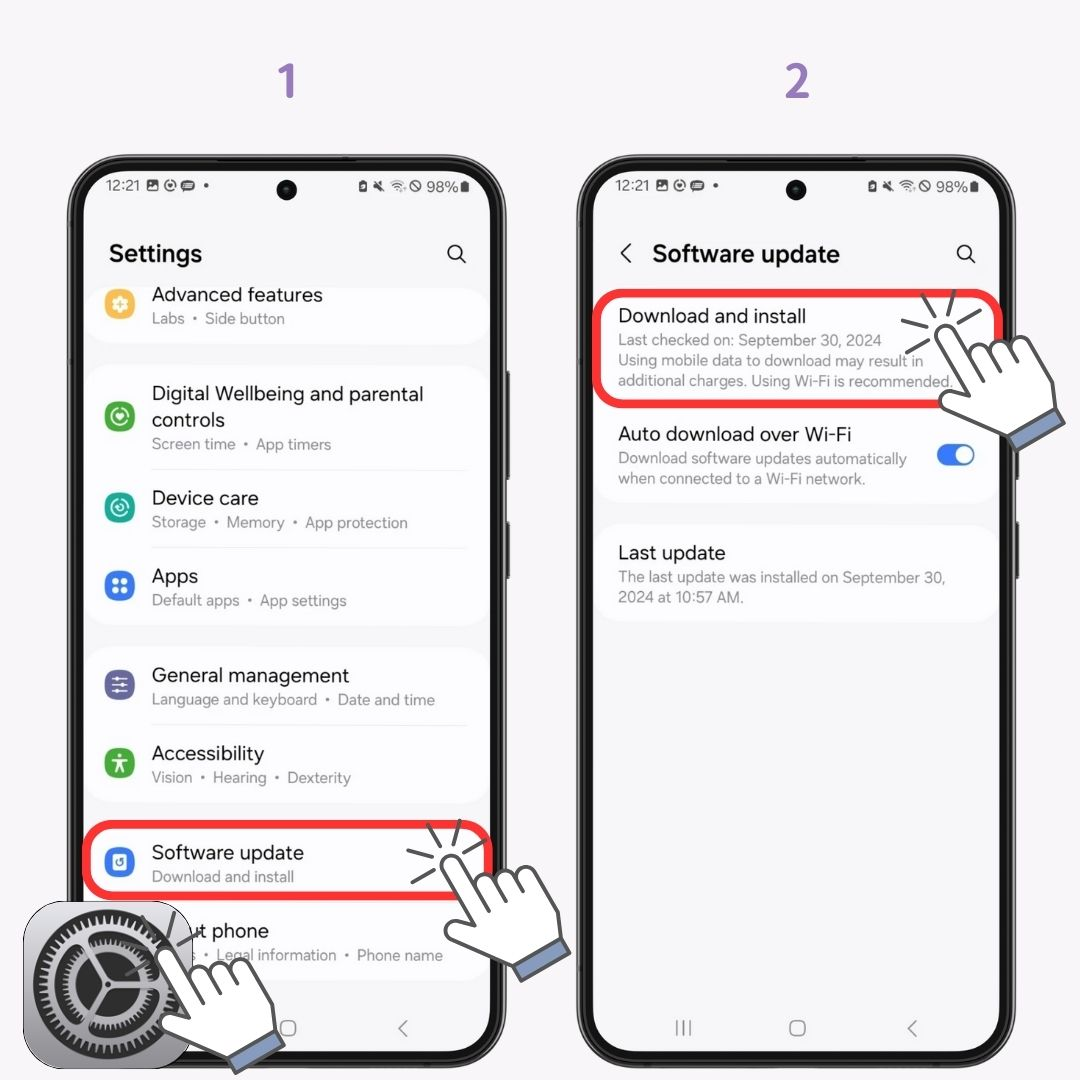
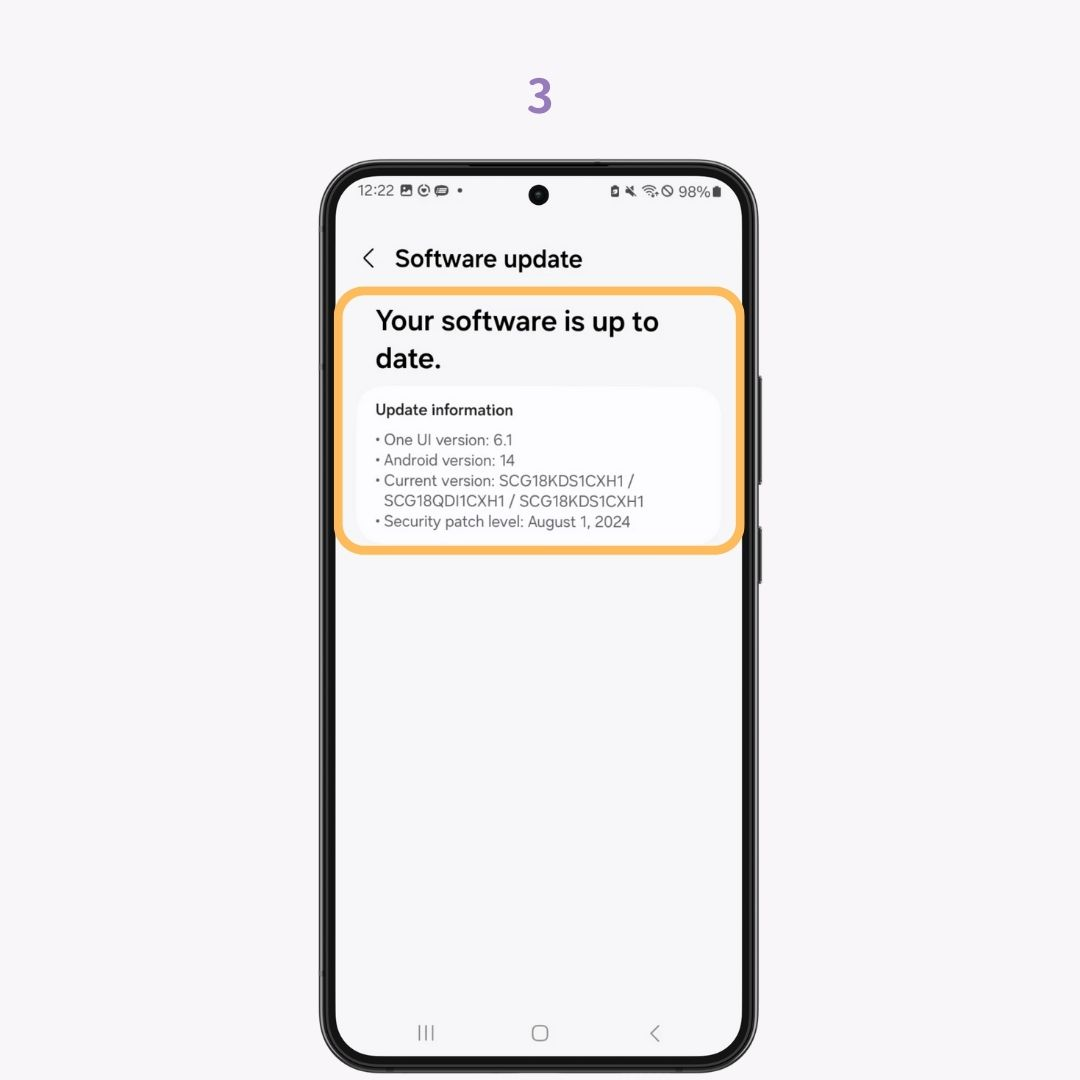
Amikor a tárhely megtelik, a működés lelassul és lefagy , vagy a fájlok nem nyithatók meg . Ez a tárhelyhiány befolyásolhatja az alkalmazást, ezért próbálja meg törölni a felesleges adatokat és képeket a tárhely felszabadításához, vagy ürítse ki az alkalmazás gyorsítótárát.
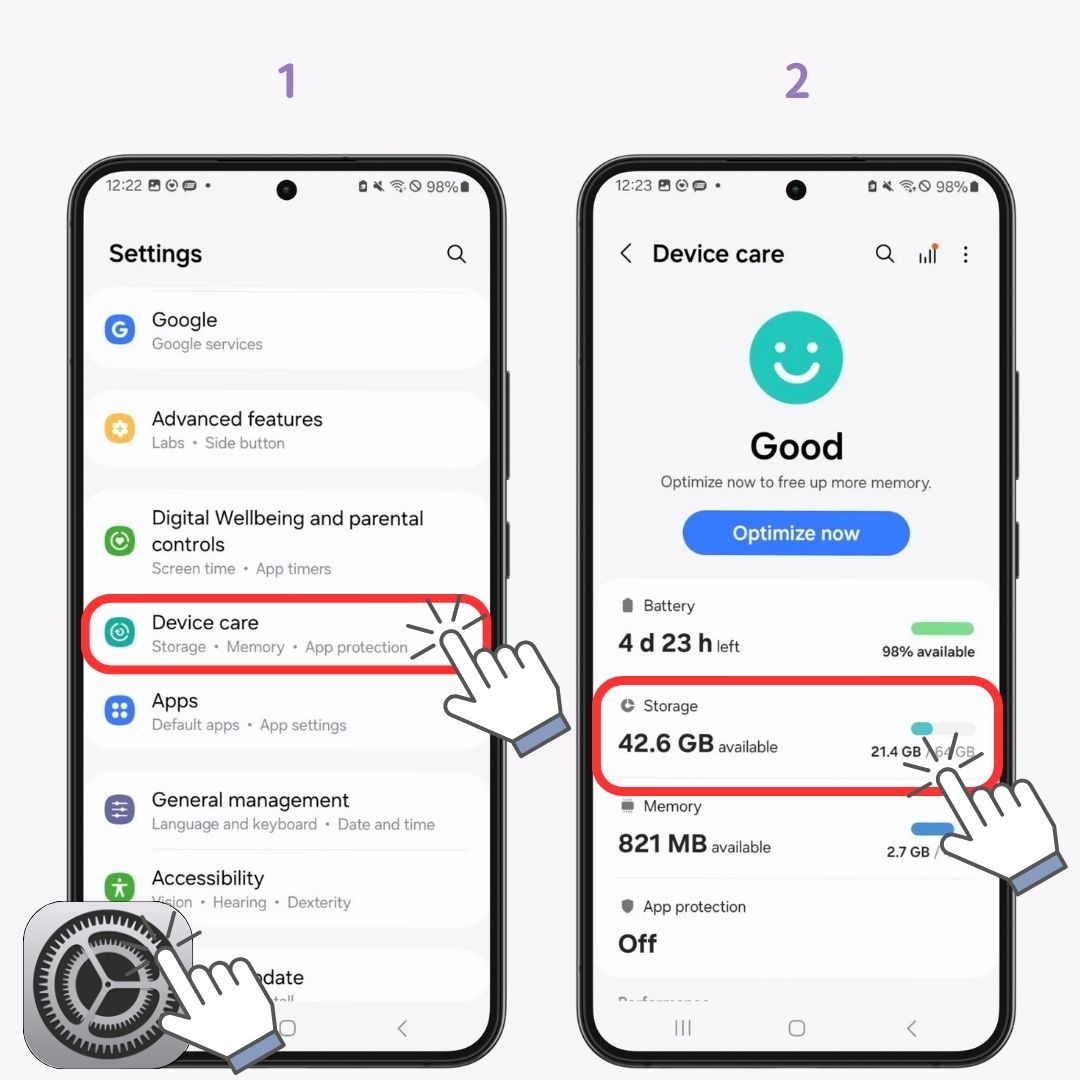
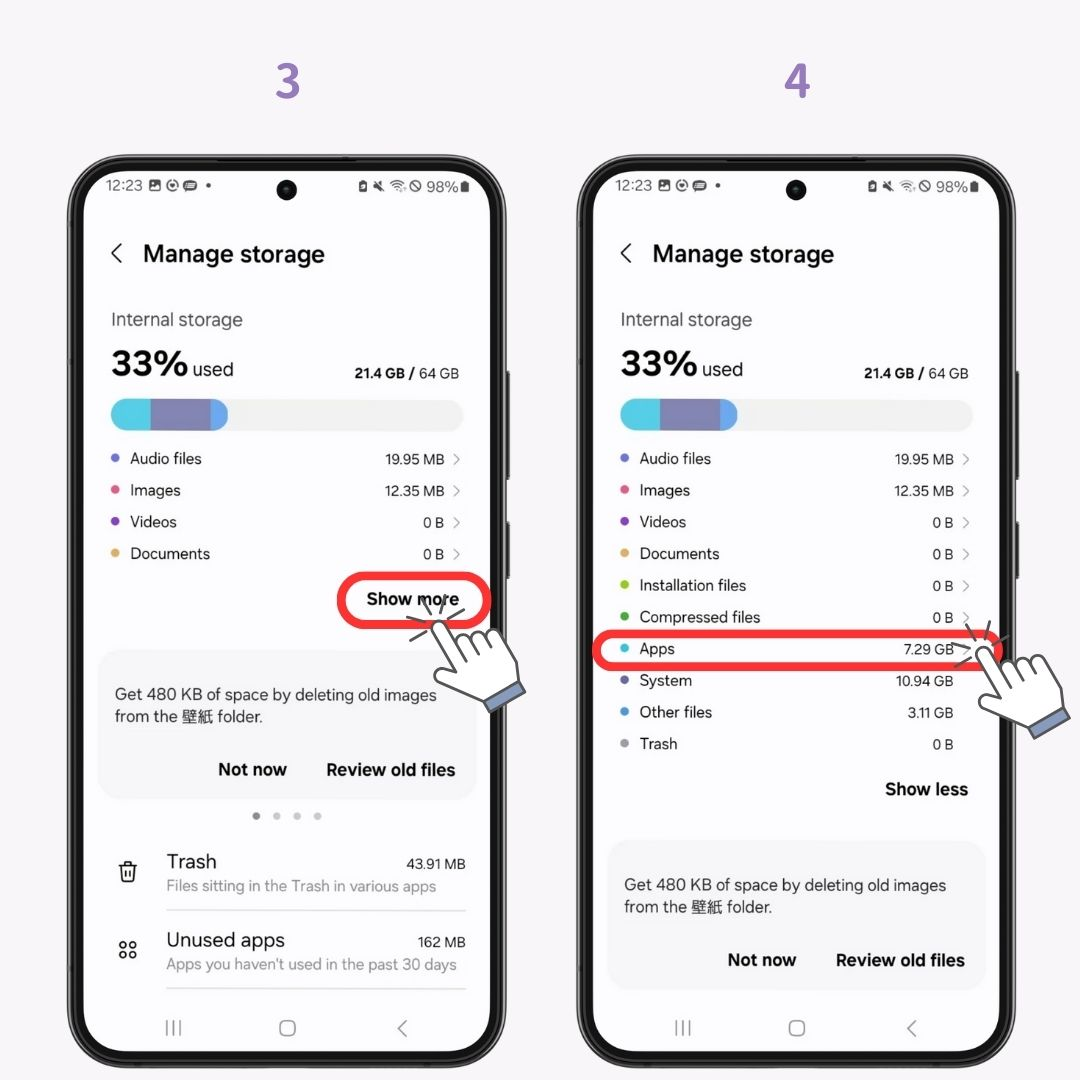
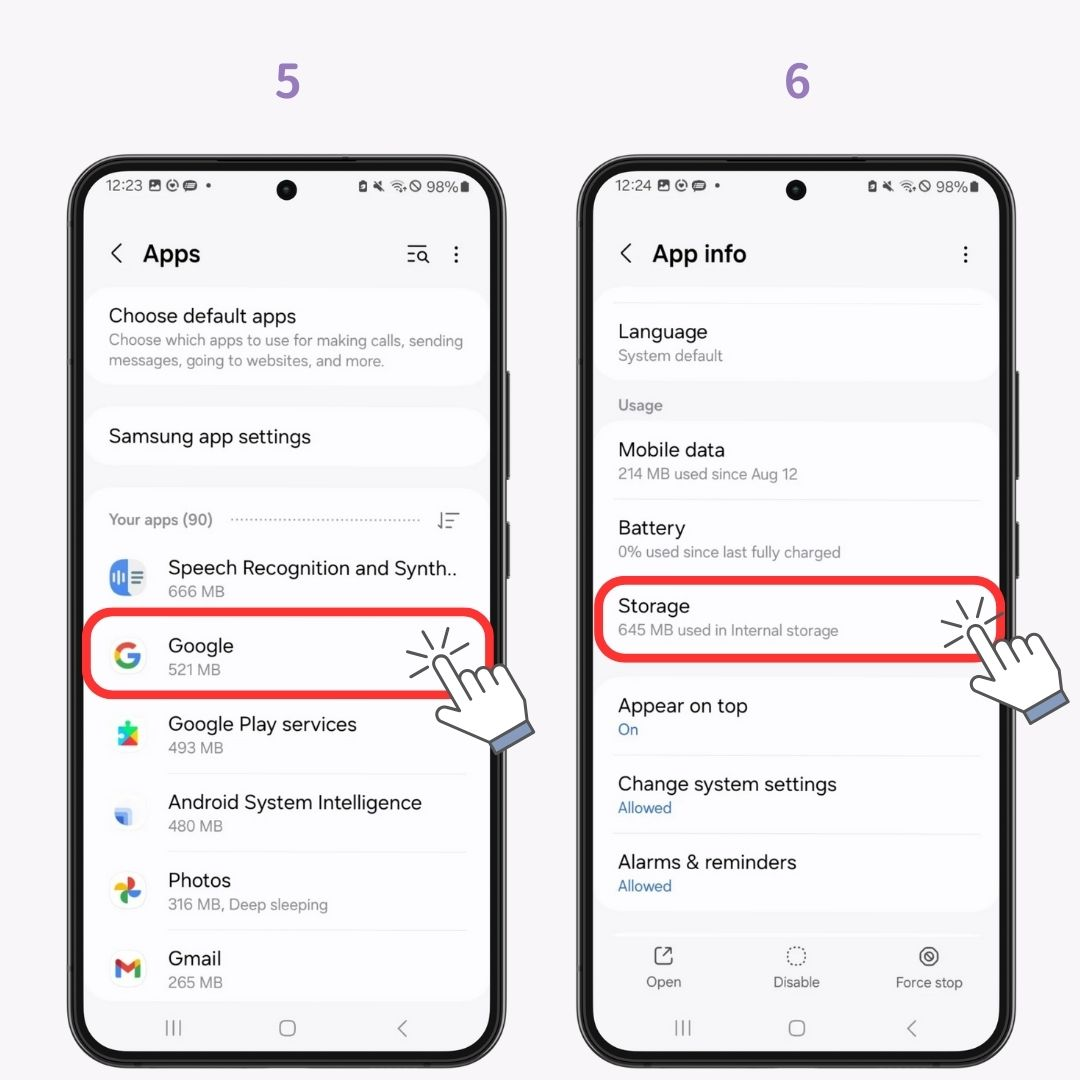
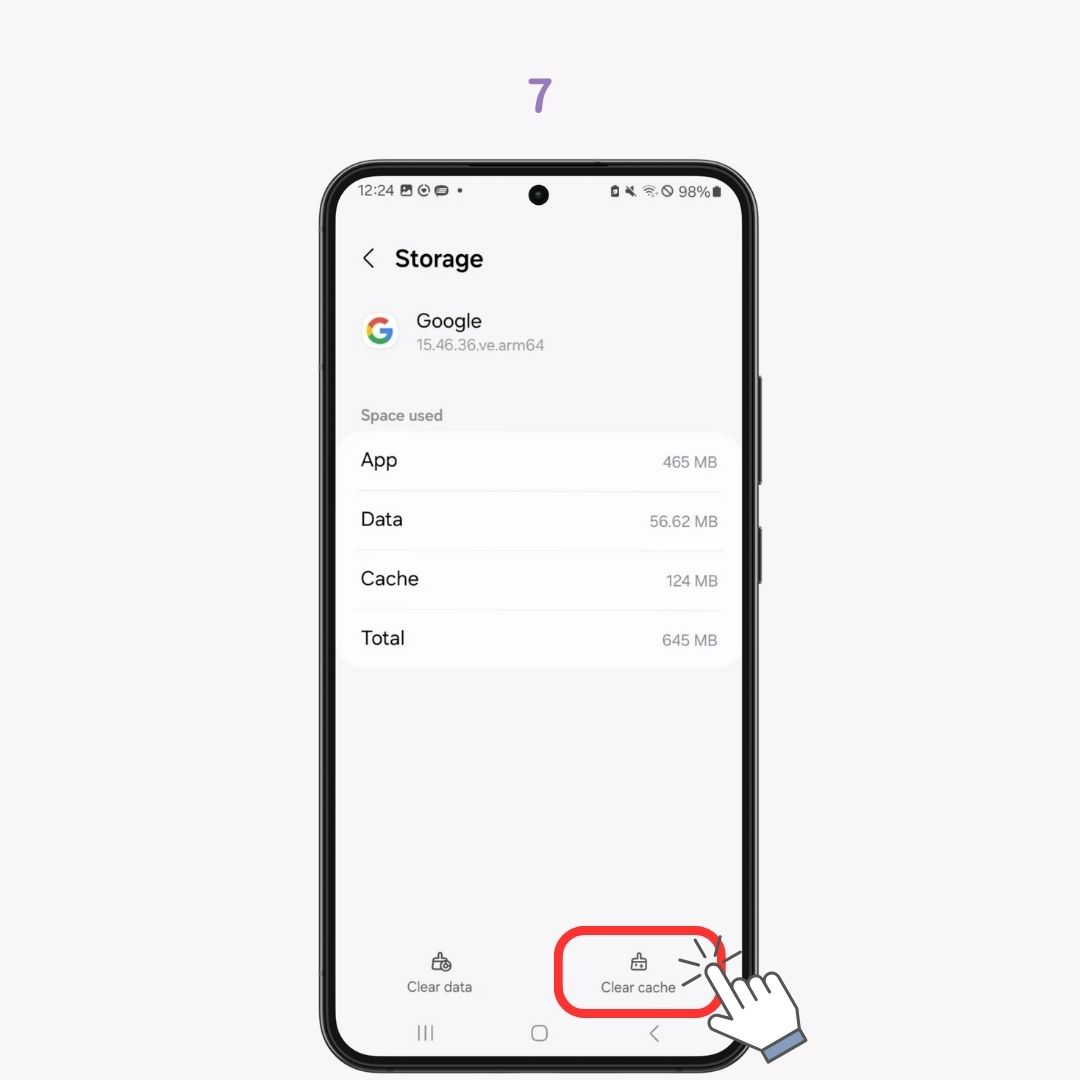
A problémát okozhatják a zárolási képernyőt befolyásoló alkalmazások. Például olyan alkalmazások, amelyek jegyzeteket jelenítenek meg a zárolási képernyő háttérképén. Próbálja meg eltávolítani a gyanús alkalmazásokat , és ellenőrizze, hogy meg tudja-e változtatni a háttérképet!
Szeretnéd még egyedibbé tenni okostelefonodat!? A WidgetClub segítségével számos hasznos widget-dizájn közül választhatsz ♡ Az ikonokat is testreszabhatod 🧚 Hozz létre saját egyedi kezdőképernyőt 👇

Használtál már mesterséges intelligenciával rendelkező billentyűzetet? A közösségi oldalakon folytatott rövid beszélgetésektől az üzleti e-mailekig gyorsan válaszolhatsz egyszerűen begépelve, amit mondani szeretnél. Nagyon kényelmes, és nem akarod majd elengedni... A fordítást is támogatja.